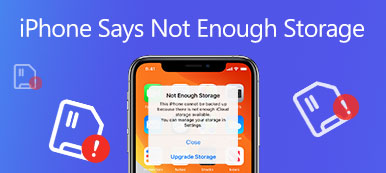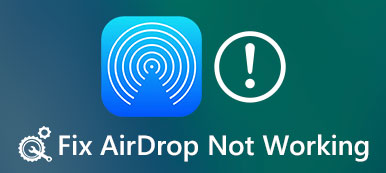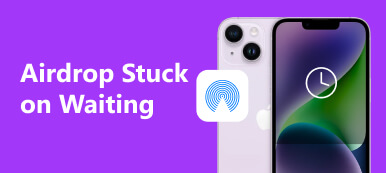Hvis du har en iPhone eller iPad, har du muligvis hørt om AirDrop-funktionen, eller har endda brugt det personligt. Apple udviklede denne funktion med det formål at hjælpe iDevice-brugere med at overføre filer mellem iPhone og iPhone, iPhone og Mac, iPhone og Apple TV uden iTunes og iCloud.
Men mange brugere iDevice forstår stadig ikke, hvad der er AirDrop og hvordan man bruger denne funktion, især AirDrop PDF iBooks. Derfor vil vi vise dig, hvordan du kan AirDrop iBooks fra iPhone til Mac, iPhone til iPad eller Mac til iPhone i denne vejledning. Når du forstår denne funktion, vil du blive overrasket over, at det er så nemt at overføre PDF mellem iDevices og Mac.
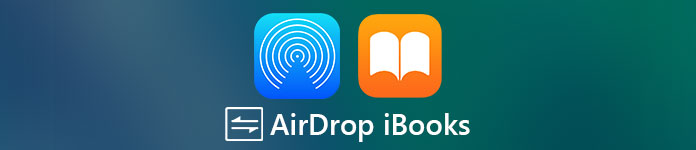
- Del 1. Sådan deler du iBooks med AirDro
- Del 2. Bedste AirDrop-alternativ til at overføre iBooks [Bedste måde]
- Del 3. Ofte stillede spørgsmål om AirDrop iBooks
Del 1. Sådan deler du iBooks med AirDro
Er du ivrig efter at vide, hvordan du bruger Apple AirDrop-funktionen og dele PDF iBooks mellem iPhone / iPad / iPod og Mac? I denne del kan du lære enkel måde at AirDrop iBooks mellem iDevice og Mac.
Sådan AirDrop PDF iBooks fra iPhone til iPhone, iPad eller Mac
Trin 1 Stryg ned fra toppen eller stryg op fra bunden for at låse kontrolcentret op, som er baseret på din iPhone-model. Fortsæt derefter med at trykke på Wi-Fi or Bluetooth knappen for at låse op AirDrop knappen og tryk på den. Du kan slå AirDrop til alle or Kun Kontakter mode.

Trin 2 Start iBooks-appen fra startskærmen, gå til Alle bøger, og åbn den PDF, du vil dele. Tryk på knappen "Del" i øverste venstre hjørne, og tryk på Print knap. Brug derefter to fingre til at forstørre miniaturebilledet i pop op-dialogen.
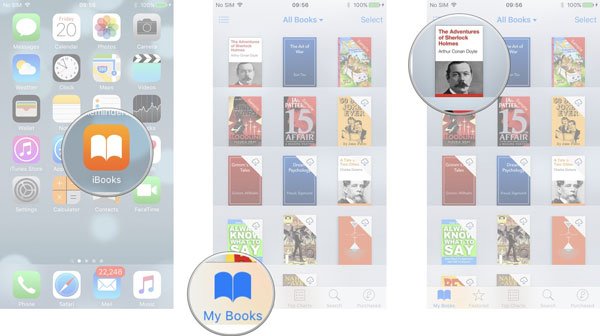
Trin 3 Nu skal du trykke på Del knappen øverst til højre, tryk på AirDrop og vælg den modtagende enhed.
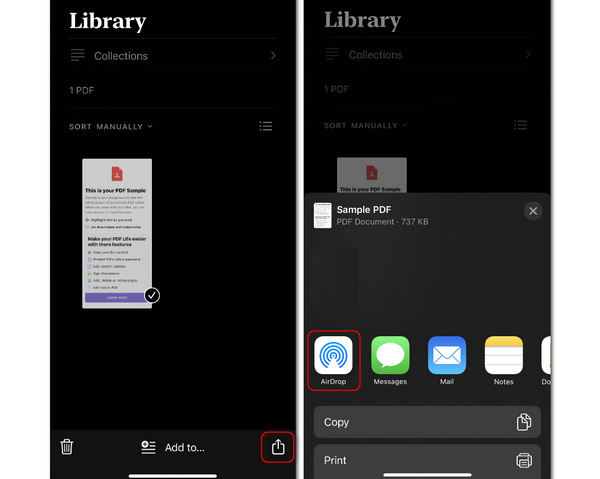
Trin 4 Vend til den modtagende enhed, og tryk på Gem for at starte AirDrop iBooks fra iPhone til en anden Apple-enhed.
Gå ikke glip af: Sådan Fix AirDrop fungerer ikke
Sådan AirDrop iBooks fra Mac til iPhone
Trin 1 Når AirDrop iBooks fra Mac til iPhone eller iPad, skal du også aktivere AirDrop-funktionen på begge enheder.
Trin 2 Højreklik på den PDF- eller EPUB-fil, du vil overføre, og klik på Del .
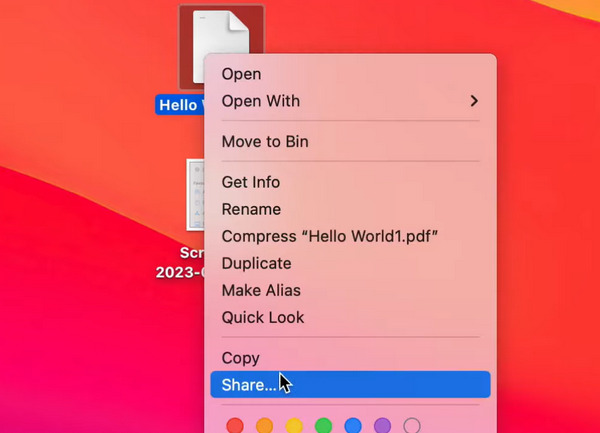
Trin 3 Så, hvad du skal gøre er at klikke på AirDrop .
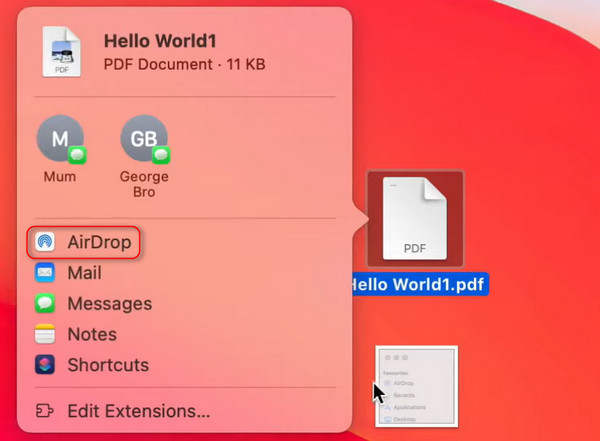
Trin 4 Klik på din iPhone for at overføre bogen fra Mac til din iPhone 15/14/13/12.
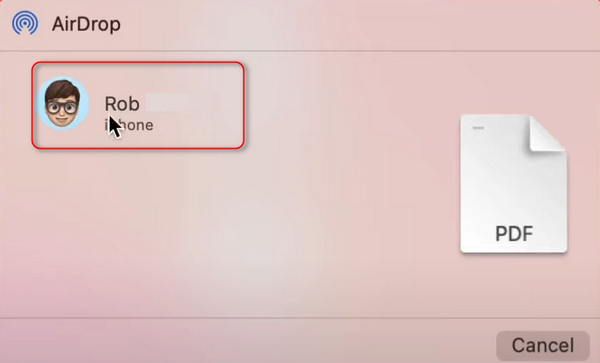
Med ovenstående metode kan du med fordel Airdrop iBooks mellem iPhone / iPad / iPod og Mac. Men du bør vide, at der stadig er mange ulemper ved denne cool funktion.
- 1. AirDrop er tilgængelig på iPhone 15/14/13/12 osv., iPad 4. generation og nyere, iPod Touch 5. generation, der kører iOS 7 eller nyere, og Mac-computere udgivet efter 2012 installerede macOS 11.
- 2. Når du deler indhold via AirDrop, skal du tænde både Wi-Fi og Bluetooth, og begge enheder holdes inden for 10-målere.
- 3. Når du overfører PDF mellem iDevice og Mac, må du hellere deaktivere Firewall i Systemkrav > Preference > Generelt > Sikkerhed og Privatliv.
- 4. Når AirDrop iBooks skal begge enheder fortsætte og låse op.
- 5. AirDrop understøtter kun filoverførsel én efter én. Har mange iBooks at dele med din ven, prøv bare den hurtigste måde.
Del 2. Bedste AirDrop-alternativ til at overføre iBooks [Bedste måde]
Du bør forstå, at AirDrop iBooks stadig er en trådløs forbindelse. Selvom det er hurtigere end Bluetooth og ikke begrænser filstørrelsen, er det ikke så hurtigt som en kablet forbindelse, når du deler indhold. Fra dette tidspunkt anbefaler vi Apeaksoft iPhone Transfer som det bedste AirDrop-alternativ. Dens nøglefunktioner omfatter:

4,000,000 + Downloads
Del iBooks mellem iPhone, iPad og Mac computer med USB-kabel.
Overfør PDF og ePub-filer fra iPhone til iPhone / iPad / iPod.
Synkroniser iBooks mellem pc og iOS-enheder.
Arbejde til iPhone 15/14/13/12/11/XS/XR/X/8/7/6 osv.
I et ord er denne iOS-dataoverførsel det bedste AirDrop-alternativ til overførsel af iBooks mellem iPhone / iPad / iPod og Mac / PC.
Sådan overføres PDF fra iPhone til computer eller en anden iDevice
Trin 1Installer det nemmeste AirDrop iBooks-alternativ til din computerDownload og installer iPhone Transfer til din computer. Der er én version til henholdsvis Windows og Mac. Tilslut din iPhone eller iPad til din computer ved hjælp af et Lightning-kabel. Start iOS-overførselssoftwaren; det vil automatisk registrere din iPhone 15/14/13/12.
 Trin 2Overfør bøger uden AirDrop
Trin 2Overfør bøger uden AirDropKlik på knappen Andet knappen i venstre side og vælg bogen i dette panel. Derefter kan du klikke på Eksporter til Mac or Eksporter til enhed knappen for at begynde at overføre bøger fra iPhone til Mac eller iPad.
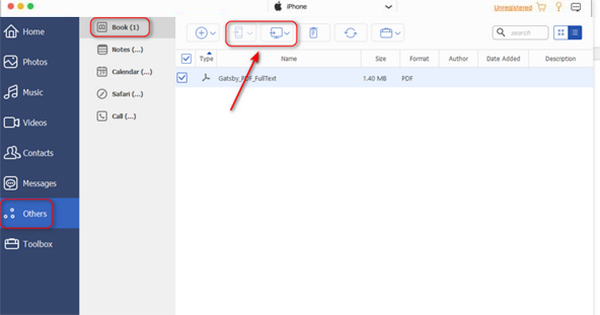
Sådan gemmes PDF til iPhone fra computer
Trin 1Tilslut iPhone til iOS-overførselssoftwareI lighed med AirDrop iBooks kan iPhone Transfer også gemme PDF'er fra computer til iDevice. Tilslut din iPhone til computeren via USB-ledning, og start iOS-overførslen for at genkende din enhed.

Trin 2Klik på knappen Andet knappen i venstre side, og klik derefter på Tilføj knap. Du kan vælge en bog på din computer. Derefter overfører dette program automatisk bogen fra pc'en til din iPhone 15/14/13/12.
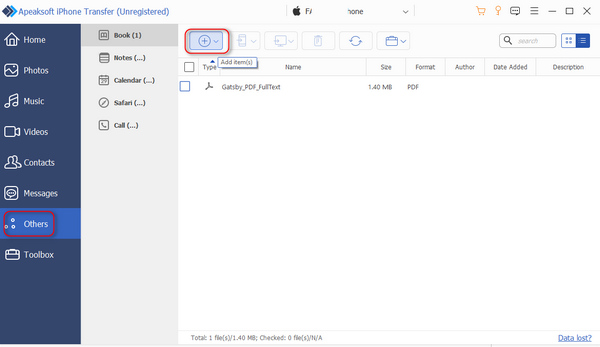
Del 3. Ofte stillede spørgsmål om AirDrop iBooks
Hvordan deler jeg iBooks mellem enheder?
iCloud kan hjælpe dig med at dele dine iBooks mellem iOS-enheder. Indtast iCloud Drive i appen Indstillinger, og aktiver Synkroniser denne iPhone. Vælg derefter Vis alle og aktiver indstillingen Bøger. Derefter skal du gå til Bøger i Indstillinger for at aktivere Læsning nu. På denne måde kan du læse dine bøger på dine andre iOS-enheder.
Hvordan eksporterer jeg bøger fra iBooks?
Gå ind i iBooks-appen på din iPhone, og åbn den bog, du vil eksportere. Derefter kan du vælge knappen Del og indstillingen E-mail for at sende bogen. Senere åbner du din e-mail på din computer og downloader den bog, du sender.
Hvordan virker Apple AirDrop?
AirDrop kan hjælpe dig med at dele dine videoer, billeder, placeringer, websteder og andre data med dine nærliggende iOS-enheder og macOS-computere.
Konklusion
I denne tutorial har vi delt, hvordan du fuldfører AirDrop iBooks mellem iPhone, iPad og Mac. Som du kan se, operationen til overfør PDF via AirDrop er enkel. Selvom AirDrop er praktisk for Apple-fans, har det også en ulempe. Først og fremmest er denne funktion ikke tilgængelig for Windows. Derudover virker det kun i Wi-Fi- og Bluetooth-miljøer. Så vi delte også et AirDrop-alternativ, iPhone Transfer, for at hjælpe dig med at overføre PDF-filer mellem forskellige platforme.



 iPhone Data Recovery
iPhone Data Recovery iOS System Recovery
iOS System Recovery iOS Data Backup & Restore
iOS Data Backup & Restore IOS Screen Recorder
IOS Screen Recorder MobieTrans
MobieTrans iPhone Overførsel
iPhone Overførsel iPhone Eraser
iPhone Eraser WhatsApp-overførsel
WhatsApp-overførsel iOS Unlocker
iOS Unlocker Gratis HEIC Converter
Gratis HEIC Converter iPhone Location Changer
iPhone Location Changer Android Data Recovery
Android Data Recovery Broken Android Data Extraction
Broken Android Data Extraction Android Data Backup & Gendan
Android Data Backup & Gendan Telefonoverførsel
Telefonoverførsel Data Recovery
Data Recovery Blu-ray afspiller
Blu-ray afspiller Mac Cleaner
Mac Cleaner DVD Creator
DVD Creator PDF Converter Ultimate
PDF Converter Ultimate Windows Password Reset
Windows Password Reset Telefon spejl
Telefon spejl Video Converter Ultimate
Video Converter Ultimate video editor
video editor Screen Recorder
Screen Recorder PPT til Video Converter
PPT til Video Converter Slideshow Maker
Slideshow Maker Gratis Video Converter
Gratis Video Converter Gratis Screen Recorder
Gratis Screen Recorder Gratis HEIC Converter
Gratis HEIC Converter Gratis videokompressor
Gratis videokompressor Gratis PDF-kompressor
Gratis PDF-kompressor Gratis Audio Converter
Gratis Audio Converter Gratis lydoptager
Gratis lydoptager Gratis Video Joiner
Gratis Video Joiner Gratis billedkompressor
Gratis billedkompressor Gratis baggrundsviskelæder
Gratis baggrundsviskelæder Gratis billedopskalere
Gratis billedopskalere Gratis vandmærkefjerner
Gratis vandmærkefjerner iPhone Screen Lock
iPhone Screen Lock Puslespil Cube
Puslespil Cube